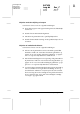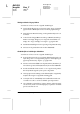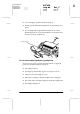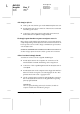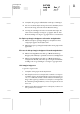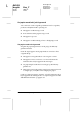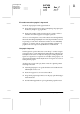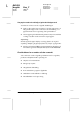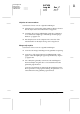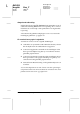Operation Manual
12-10
Probleemoplossing
R4C428
long.bk Rev_C
A5 size Trble.fm
9/9/99 Pass 2
L
Proof Sign-off:
tantoname _______
leadername _______
editorname _______
Wazige afdruk of lege plekken
Verricht één of meer van de volgende handelingen.
❏ Laad onbeschadigd, schoon en nieuw papier. Zorg ook dat het
papier met de afdrukzijde naar boven in de papierlade ligt.
❏ Start de functie Head Cleaning om de spuitkanaaltjes schoon
te maken.
❏ Controleer de lampjes
B Zwarte inkt op en
A Kleureninkt op.
Indien een lampje knippert, vervangt u de betreffende car-
tridge. Zie “Lege cartridges vervangen” op pagina 10-2.
❏ Stel de kleurinstellingen in uw toepassing of de printerdriver bij.
❏ Selecteer in de printerdriver de modus Automatic.
Onduidelijke of vlekkerige afdrukken
Verricht één of meer van de volgende handelingen.
❏ Zorg dat het papier droog is en dat de afdrukzijde naar boven
wijst. Zorg ook voor een geschikte papiersoort. Raadpleeg de
papierspecificaties bij “Papier” op pagina B-3.
❏ Selecteer in het menu Main van de printerdriver (Windows) of
in het dialoogvenster Print (Macintosh) de modus Automatic.
❏ Zet de instelhendel in de stand “+” en zorg dat in de printer-
driver bij Media Type de juiste optie is ingesteld.
❏ Als het papier in de richting van de afdrukzijde is omgekruld,
strijkt u dit in tegenovergestelde richting glad.
❏ Verwijder elk vel onmiddellijk na het afdrukken uit de uit-
voerlade. Doe dit vooral als u afdrukt op transparanten.
❏ Als u afdrukt op glansfilm of -papier, dient u onder de stapel
een steunvel (of een vel normaal papier) te plaatsen. Of laadt
per keer slechts één vel.